レポートやリストをプリントする
これまでにプリントした合計枚数、各種設定内容などをレポートやリストとしてプリントして確認することができます。
プリントした枚数のレポートをプリントする
カウンターレポート
これまでにプリントしたページ数をレポートで確認することができます。
 (カウンター/機器情報)
(カウンター/機器情報) <カウントプリント>
<カウントプリント>  <はい>
<はい>カウント管理レポート
これまでにプリントした面数*を部門別ID管理のユーザー(部門ID)ごとにレポートで確認することができます。なお、カウント管理レポートをプリントするには、管理者としてログインする必要があります。ログインする
 (設定/登録)
(設定/登録) <管理設定>
<管理設定>  <ユーザー管理>
<ユーザー管理>  <部門別ID管理>
<部門別ID管理>  <ON>
<ON>  <カウント管理>
<カウント管理>  <カウントプリント>
<カウントプリント>  プリントする項目を選択する
プリントする項目を選択する  <プリント開始>
<プリント開始> |
カウント管理レポートを部門IDごとに集計するには、部門別ID管理をする必要があります。部門別ID管理を行う リモートUIのカウント管理レポートでは、部門IDに関連付けられたユーザー名ごとに、プリントした面数を確認できます。リモートUIを起動する  [設定/登録] [設定/登録] [ユーザー管理] [ユーザー管理] [部門別ID管理]をクリックすると表示できます。ただし、1部門に複数のユーザーを割り当てている場合や、ログインサービスにDepartmentID Authenticationを使用している場合、ユーザー名は表示されません。 [部門別ID管理]をクリックすると表示できます。ただし、1部門に複数のユーザーを割り当てている場合や、ログインサービスにDepartmentID Authenticationを使用している場合、ユーザー名は表示されません。カウント管理レポートは、リモートUIを使ってCSVファイルで保存することができます。リモートUIを起動する  [設定/登録] [設定/登録] [ユーザー管理] [ユーザー管理] [部門別ID管理] [部門別ID管理] [CSV形式で保存...]をクリックします。 [CSV形式で保存...]をクリックします。 |
*「面数」とは、用紙のオモテ面またはウラ面単位で数えたプリント数のことです。たとえば、1枚の用紙の片面にプリントした場合の面数は「1」、両面にプリントした場合の面数は「2」となります。
使用履歴からリストをプリントする
 (状況確認)を押して表示される状況確認画面から、プリント、保存スペース「アドバンスドボックス」への保存などの使用履歴を確認することができます。この使用履歴から、リストをプリントすることができます。
(状況確認)を押して表示される状況確認画面から、プリント、保存スペース「アドバンスドボックス」への保存などの使用履歴を確認することができます。この使用履歴から、リストをプリントすることができます。 |
プリントされたリストの項目「印刷結果」「通信結果」「保存結果」に「NG」がある場合は、並んで表示されている「#」で始まる3桁の番号よりエラーの内容を調べることができます。  (設定/登録) (設定/登録) <管理設定> <管理設定>  <デバイス管理> <デバイス管理>  <認証ユーザー以外のジョブの操作制限>を<ON>に設定している場合、ログインしているユーザー以外のジョブは「***」のように伏せ字で表示され操作することができません。管理者としてログインしたときはすべてのユーザーのジョブが表示されます。 <認証ユーザー以外のジョブの操作制限>を<ON>に設定している場合、ログインしているユーザー以外のジョブは「***」のように伏せ字で表示され操作することができません。管理者としてログインしたときはすべてのユーザーのジョブが表示されます。 |
1
 (状況確認)を押す
(状況確認)を押す2
各機能の使用履歴を表示し、リストをプリントする
 プリント履歴のリストプリント
プリント履歴のリストプリント
1 | <プリント>  <ジョブ履歴>を押す <ジョブ履歴>を押す |
2 | プリントする項目を選び、<リストプリント>を押す 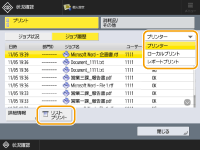 |
3 | <はい>を押す |
通信結果のレポートを出力する
プリンター機能やファイルサーバーとの送受信結果のレポートをプリントすることができます。
 |
プリントされたリストの項目「印刷結果」「通信結果」「保存結果」に「NG」がある場合は、並んで表示されている「#」で始まる3桁の番号よりエラーの内容を調べることができます。  (設定/登録) (設定/登録) <管理設定> <管理設定>  <デバイス管理> <デバイス管理>  <認証ユーザー以外のジョブの操作制限>を<ON>に設定している場合、ログインしているユーザー以外のジョブは「***」のように伏せ字で表示され操作することができません。管理者としてログインしたときはすべてのユーザーのジョブが表示されます。 <認証ユーザー以外のジョブの操作制限>を<ON>に設定している場合、ログインしているユーザー以外のジョブは「***」のように伏せ字で表示され操作することができません。管理者としてログインしたときはすべてのユーザーのジョブが表示されます。 |
プリンターのレポート
フォントリストやステータスなど、プリンター機能のレポートをプリントすることができます。
 (設定/登録)
(設定/登録) <ファンクション設定>
<ファンクション設定>  <プリンター>
<プリンター>  <レポート出力>
<レポート出力>  プリンター機能を選択する
プリンター機能を選択する  プリントしたい項目を選択し、画面の指示に従ってプリントする
プリントしたい項目を選択し、画面の指示に従ってプリントする機器情報通信履歴レポート
機器情報の配信や受信の通信が指定件数を超えると、通信結果のレポートが自動的にプリントされるように設定することができます。指定した時刻にレポートがプリントされるように設定することもできます。レポートの設定を変更するには、管理者としてログインする必要があります。
 (設定/登録)
(設定/登録) <管理設定>
<管理設定>  <デバイス管理>
<デバイス管理>  <機器情報配信の設定>
<機器情報配信の設定>  <通信履歴>
<通信履歴>  <レポート設定>
<レポート設定>  レポートの設定をする
レポートの設定をする  <OK>
<OK> |
管理者としてログインしているときは、機器情報通信履歴をリストとして手動でプリントすることもできます。  (設定/登録) (設定/登録) <管理設定> <管理設定>  <デバイス管理> <デバイス管理>  <機器情報配信の設定> <機器情報配信の設定>  <通信履歴> <通信履歴>  <リストプリント> <リストプリント>  <はい>を押します。 <はい>を押します。指定した時刻にレポートをプリントする設定にした場合新しいものから順番に100件分までの機器情報通信履歴レポートがプリントされるため、指定時刻までに100件を超えた場合、古い通信結果はプリントされなくなります。 |
設定内容のリストをプリントする
ユーザーボックスのファイルなど、本機に登録した情報や設定内容をリストにしてプリントすることができます。
ユーザーボックスのファイルリスト
本機の一時保存スペース「ユーザーボックス」に保存されているファイルを、リストにしてプリントすることができます。
ネットワーク設定リスト
設定/登録の<環境設定>で、<ネットワーク>に関する設定内容を、リストにしてプリントすることができます。
 (設定/登録)
(設定/登録) <環境設定>
<環境設定>  <ネットワーク>
<ネットワーク>  <レポート出力>
<レポート出力>  <はい>
<はい> |
工場出荷時の設定から変更された項目には、設定値の横に「*」がついてプリントされます。 以下の項目では、工場出荷時および設定値初期化時に本製品の固有情報から自動生成されて「*」がつきます。 IPv4ホスト名 IPv6ホスト名 mDNS名(mDNS設定) 動作中の通信速度(Ethernetドライバー設定) |
システム情報リスト
MEAPアプリケーションやライセンスなどの情報を、リストにしてプリントすることができます。リストをプリントするには、管理者としてログインしている必要があります。
 (設定/登録)
(設定/登録) <管理設定>
<管理設定>  <ライセンス/その他>
<ライセンス/その他>  <MEAP設定>
<MEAP設定>  <システム情報のプリント>
<システム情報のプリント>  <はい>
<はい>機器情報配信先リスト
情報配信先として登録されている機器を、リストにしてプリントすることができます。リストをプリントするには、管理者としてログインしている必要があります。
 (設定/登録)
(設定/登録) <管理設定>
<管理設定>  <デバイス管理>
<デバイス管理>  <機器情報配信の設定>
<機器情報配信の設定>  <配信先の登録>
<配信先の登録>  <リストプリント>
<リストプリント>  <はい>
<はい>IPSecポリシーリスト
本機に登録されているIPSecポリシーの設定内容を、リストにしてプリントすることができます。リストをプリントするには、管理者としてログインしている必要があります。
 (設定/登録)
(設定/登録) <環境設定>
<環境設定>  <ネットワーク>
<ネットワーク>  <TCP/IP設定>
<TCP/IP設定>  <IPSec設定>
<IPSec設定>  <リストプリント>
<リストプリント>  <はい>
<はい> |
<ファンクション設定>(設定/登録)の、<給紙箇所の自動選択の設定>の<その他>で<ON>に設定されている給紙箇所に、A3、B4、A4、11" x 17"、LGL、LTRの普通紙、再生紙、薄紙または色紙がセットされているときにリストをプリントできます。機能ごとに適切な給紙部を自動で選択する |